Спільний доступ до екрана заохочує особисте спілкування з віддаленими співробітниками та міжнаціональними клієнтами та сприяє обміну відповідними файлами та інформацією з учасниками. Цей покроковий посібник із спільного доступу до екрана допоможе вам отримати максимальну віддачу від ваших зустрічей в Інтернеті.
Ми всі були на ділових зустрічах, де багато учасників говорять, але мало що відбувається. Співпраця та особисті зв’язки є життєво важливими для успіху вашої компанії, а навчитися ділитися екраном є важливою навичкою, яка зробить ваші зустрічі в Інтернеті більш успішними. Перевірте нашу детальну інформацію Огляд GoToMeeting тут.
Переваги спільного використання екрана!
Скориставшись можливостями доступу до екрана вашої платформи для онлайн-конференцій, ви можете підвищити ефективність свого бізнесу.
Технологія спільного використання екрана дає можливість доповідачам та учасникам ділитися з іншими учасниками своїм робочим столом, забезпечуючи живе спілкування та сприяючи відкритому діалогу. Підтримка також програм для перегляду екрана:
- Зміцнюйте комунікацію за допомогою презентацій, демонстрацій, навчальних зустрічей та проектних зустрічей.
- Підтримуйте безперервність, і в той же час кожен може бачити те саме.
- Підтримуйте віддалених працівників та глобальну співпрацю, надаючи доступ з будь-якого місця та з мобільних пристроїв
- Сприяти розвитку почуття культури. Мова тіла та спілкування віч-на-віч з іменем і голосом викликають у людей більше інтересу до зустрічей.
Спільний доступ до екрана на Mac за допомогою GoToMeeting
Наша програма для Windows — найкращий спосіб відобразити ваш комп’ютер на Mac. Виконайте наведені нижче дії.
- Увійдіть на GoToMeeting.com, а потім натисніть опцію «Зустріч зараз», щоб миттєво розпочати зустріч.
- Натисніть на піктограму на екрані, яку ви бачите на вкладці «Захопити». Це дозволить вам переглянути панель для спільного доступу до екрана.
- Потім ви можете вибрати одну програму або весь екран у спадному меню.
- Після того, як ви готові почати ділитися, просто натисніть кнопку «Відтворити», яка відображається над спадним меню.
- Ви також можете будь-коли призупинити поточний показ екрана, просто натиснувши кнопку «Пауза».
- Коли ви закінчите, ви можете зупинити спільний доступ до екрана, натиснувши кнопку «Зупинити», яку ви можете побачити прямо над панеллю «Спільний доступ до екрана».
Спільний доступ до екрана на ПК за допомогою GoToMeeting
За допомогою цих кроків ви можете легко обмінюватися екранами з ПК на ПК або з ПК чи будь-якого іншого пристрою.
- Увійдіть у свій обліковий запис через браузер за адресою gotomeeting.com або через app.gotomeeting.com, щоб почати зустріч.
- Після входу в систему клацніть піктограму «Екран», яку ви бачите на панелі інструментів, щоб вибрати параметр для спільного доступу до екрана. Ви можете вибрати один із кількох варіантів, як-от відображення одного або кількох моніторів, приховування робочого столу та навіть надання доступу до певних програм під час показу екрана.
- Коли ви будете готові, натисніть «Поділитися».
- Ви також можете вибрати нове представлення, відкривши вкладку «Спільний доступ до екрана», а потім попередньо переглянувши всі доступні параметри зі спадного меню. Якщо ви не хочете, щоб ваші вкладки та панелі завдань відображалися, виберіть «чистий» вигляд.
- Наведіть курсор на будь-який із параметрів, щоб попередньо переглянути те, що побачать учасники, і натисніть подання, яке відповідає вашим вимогам.
- Використовуйте вкладку «Учасники», щоб зробити когось іншого доповідачем у правій частині екрана та дозволити йому поділитися екраном. Якщо ви користуєтеся мобільним додатком, ви також можете запропонувати учаснику комп’ютер, клавіатуру та мишу, поки ви ще ведучий конференції.
- Припиніть ділитися екранами в кінці зустрічі, натиснувши кнопку «Екран».
Що таке «Заміна доповідача»?
GoToMeeting має дуже круту функцію, яка була розроблена для заохочення співпраці між кількома користувачами. Ця функція називається Presenter Swap.
У налаштуваннях GoToMeeting виберіть кнопку «дозволити учасникам виступати без дозволу». Ця функція спрощує вашу зустріч краще спілкування і ділитися екраном без необхідності обробляти його для тих, кого це стосується.
👉Почніть роботу з GoToMeeting зараз
Поради щодо найкращого перегляду екрана!
Уникнути небезпек, пов’язаних із показом екрана, легко. Дотримуйтесь цих практичних порад, коли опануєте основи того, як поділитися екраном:
- Скориставшись можливостями доступу до екрана вашої платформи для онлайн-конференцій, ви можете підвищити ефективність свого бізнесу. Технологія спільного доступу до екрана дає можливість доповідачам та учасникам ділитися з іншими учасниками своїм робочим столом, що дозволяє спілкуватися в прямому ефірі та сприяти відкритому діалогу. Підтримка також програм для перегляду екрана:
- Перевірте функцію спільного доступу до екрана перед початком зустрічі. Попередньо перегляньте параметри, щоб визначити, який вигляд найкраще підходить для презентації, навчання або зустрічі на вашому екрані.
- Підтвердьте надійне інтернет-з’єднання та перевірте швидкість доступу до Інтернету.
- Під час зустрічі мобільні сповіщення відключаються. Вхідне повідомлення або попередження, які з’являються на вашому екрані, відволікатимуть людей від того, що ви публікуєте.
- Використовуйте доступний час і допоможіть зосередити увагу ваших учасників, заздалегідь упорядкувавши файли та документи. Визначте області, де предмет дір, які вам потрібно заповнити, перш ніж почати транслювати, може блукати.
- Використання мікрофона замість гучного зв’язку. Гарнітура з вбудованим мікрофоном дозволяє чітко чути ваш голос, коли ви ділитеся екраном.
- Повідомте учасників, коли збираєтеся показати свій екран, щоб запобігти двозначності щодо того, що вони бачать.
- Максимально використовуйте систему спільного доступу до екрана, дозволяючи учасникам контролювати доповідача, ділитися своїми екранами або використовувати мишу чи клавіатуру.
Які корисні поради щодо показу екрана?
У сучасному світі, що стрімко розвивається, важливо максимально використовувати час з колегами, клієнтами, клієнтами та потенційними клієнтами. Цей покроковий посібник про те, як ділитися екраном, і практичні поради допоможе вам зробити більше на ваших зустрічах в Інтернеті. Можливості спільного доступу до екрана GoToMeeting є простими та безперешкодними, незалежно від операційної системи.
Розуміння того, як ділитися екраном, зробить ваші зустрічі більш продуктивними – почніть сьогодні.
- Перш ніж почати свою першу офіційну зустріч, завжди перевіряйте та пробуйте функцію спільного доступу до екрана
- Ви завжди повинні сповіщати учасників зустрічі, перш ніж почнете показувати свій екран
- Рекомендується вимкнути всі сповіщення на робочому столі, щоб переконатися, що спільний доступ до екрана не переривається сповіщеннями.
- Переконайтеся, що у вас є краще спілкування
- Підготуйте всі необхідні файли та документи, які вам знадобляться під час зустрічі, перш ніж почати показ екрана та запис!
Чи можуть інші учасники моєї зустрічі також поділитися своїми екранами?
Так. GoToMeeting Функція «Заміна доповідача» дозволяє будь-якому учаснику виступати та ділитися своїм екраном без необхідності вибирати учасника та передавати доповідача. Якщо ви хочете дізнатися більше про цей аспект, перейдіть за цим посиланням!
Як поділитися своїм екраном за допомогою веб-програми GoToMeeting?
Спільний доступ легко переглядати за допомогою мобільного додатка GoToMeeting.
У Firefox, коли ви ввійдете, ви зможете йти прямо. Спочатку в Chrome вам знадобиться розширення GoToMeeting Pro Screensharing Chrome. Щоб поділитися екраном:
- Натисніть значок на телефоні.
- Виберіть функцію «Спільний доступ до екрана».
- Натисніть на піктограму Монітор ще раз, щоб уникнути показу екрана.
- Виберіть їх ім’я зі списку відвідувачів і натисніть Зробити доповідачем, щоб запросити іншого учасника до спільного доступу до екрана.
Чи можу я поділитися екраном моєї системи Mac?
Так, ви можете поділитися своїм екраном Mac з людьми на будь-якому іншому пристрої, використовуючи обліковий запис GoToMeeting. Спільний доступ до екрана на Mac є простим – просто клацніть піктограму Екран на панелі інструментів GoToMeeting. Щоб дізнатися більше про те, як спільно використовувати комп’ютер Mac і що робити, відвідайте цю сторінку.
Чи можу я поділитися екраном свого iPhone?
Звичайно, можна поділіться своїм екраном iPhone з GoToMeeting. Зустріч гостей на інших пристроях iPhone, а також на Android або мобільних комп’ютерах дозволяє в режимі реального часу бачити, що ви робите. Додаткову інформацію про спільне використання екрана iPhone див цій сторінці.
Більше про GoToMeeting!
GoToMeeting є онлайн відеоконференції та клієнт для вебінарів, який допомагає користувачам планувати онлайн-відеозбори на будь-якому пристрої. Він забезпечив інструменти для легкого проведення або відвідування нарад у дорозі, а також збереження даних з безпечним, не відволікаючим досвідом. Можна миттєво відвідати та провести онлайн-вебінари.
Розроблені LogMeIn, користувачі також можуть легко керувати аудіо, відео або веб-зустрічами з конференц-зали, офісу або віддаленого місця через ПК з Windows, Mac або мобільний пристрій. Тепер легко трансформуйте свою онлайн-активність у веселу взаємодію, яку ви та ваші гості з нетерпінням чекаєте!
Настільний додаток GoToMeeting
GoToMeeting мобільний додаток пропонує повністю інтегрований досвід спільного використання екрана, який ідеально працює на всіх основних комерційно використовуваних системах, таких як Windows, Linux або Mac.
Веб- та мобільні додатки GoToMeeting
Користувачі Chrome можуть миттєво отримати доступ до GoToMeeting через веб-програму у своєму браузері — не потрібно завантажувати. Одноразове завантаження розширення GoToMeeting Pro Screensharing потрібне, якщо учасник, який використовує Chrome, хоче поділитися своїм комп’ютером.
Користувачі Firefox, Linux або Chromebook також можуть відвідувати онлайн-зустрічі, увійшовши на app.gotomeeting.com та скориставшись своїм комп’ютером. Крім того, існують програми, які забезпечують простий показ екрана на iPad, iPhone або смартфоні Android.
Плани підписки:
GoToMeeting наразі пропонує три плани, які можна отримати за місячною або річною підпискою. The річна передплата допоможе заощадити до 16%. Якщо ви не впевнені, платити за це чи ні, ви навіть можете почати з їх 14-денної безкоштовної пробної версії, щоб побачити, як працюють усі їхні інструменти. Після закінчення пробного періоду ви можете перейти на платний план відповідно до ваших потреб.
Professional
Ціна: 14 доларів на місяць (12 доларів на місяць – щорічно)
До 150 учасників
Business
Ціна: 19 доларів на місяць (16 доларів на місяць – щорічно)
До 250 учасників
підприємство
Ціна: зв’яжіться зі службою підтримки, щоб отримати індивідуальну цінову пропозицію
До 3000 учасників
Пакети та порівняння функцій
| ОСОБЛИВОСТІ | ПЛАНИ | ||
| Professional | Business | підприємство | |
| HD Video | ✅ | ✅ | ✅ |
| Обмін екраном | ✅ | ✅ | ✅ |
| Веб-аудіо | ✅ | ✅ | ✅ |
| Наберіть лінію конференції | ✅ | ✅ | ✅ |
| Необмежені зустрічі | ✅ | ✅ | ✅ |
| Немає обмежень у часі зустрічі | ✅ | ✅ | ✅ |
| Ділові повідомлення | ✅ | ✅ | ✅ |
| Персональна кімната для переговорів | ✅ | ✅ | ✅ |
| Блокування зустрічей | ✅ | ✅ | ✅ |
| мобільні додатки | ✅ | ✅ | ✅ |
| Приміський режим | ✅ | ✅ | ✅ |
| Голосові команди Siri | ✅ | ✅ | ✅ |
| Мобільний хмарний запис | ✅ | ✅ | |
| Співорганізатори | ✅ | ✅ | |
| Необмежений запис у хмарі | ✅ | ✅ | |
| Transcription | ✅ | ✅ | |
| Перейдіть до PDF | ✅ | ✅ | |
| Розумний помічник | ✅ | ✅ | |
| Конспектування | ✅ | ✅ | |
| Інструменти для малювання | ✅ | ✅ | |
| Спільне використання клавіатури та миші | ✅ | ✅ | |
| Посилання InRoom | ✅ | ||
| Менеджер з успіху клієнтів | ✅ | ||
| Адміністрація та навчання | ✅ | ||
| Оптові знижки | ✅ | ||
Швидкі посилання:
- Як налаштувати аудіо GoToMeeting для кращих результатів
- Як усунути неполадки зі звуком у GoToMeeting | Покроковий посібник
- Як запланувати та провести вебінар за допомогою GoToMeeting | (Повний посібник)
- Як створити особисті кімнати для переговорів за допомогою GoToMeeting (повний посібник)
Висновок: посібник із доступу до екрана за допомогою GoToMeeting 2024
ВСІ GoToMeeting плани, включаючи GoToMeeting Free, включаючи реєстрацію для безкоштовної пробної версії GoToMeeting Pro та насолоду необмеженим доступом до екрана. Кредитна картка не потрібна, і ви можете скасувати підписку в будь-який час!
Щоб отримати додаткову інформацію про структуру ціноутворення та функції, які пропонуються в кожному плані, одразу відвідайте розділ цін GoToMeeting!


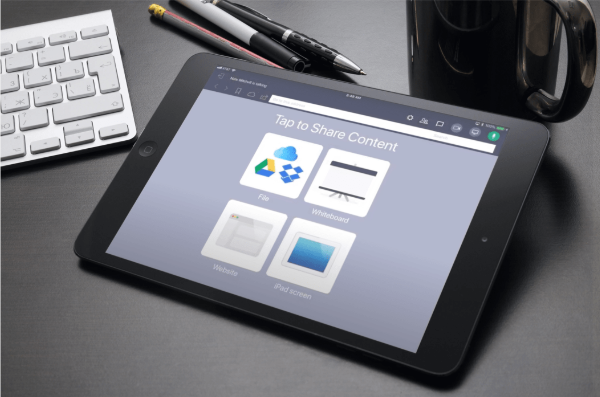

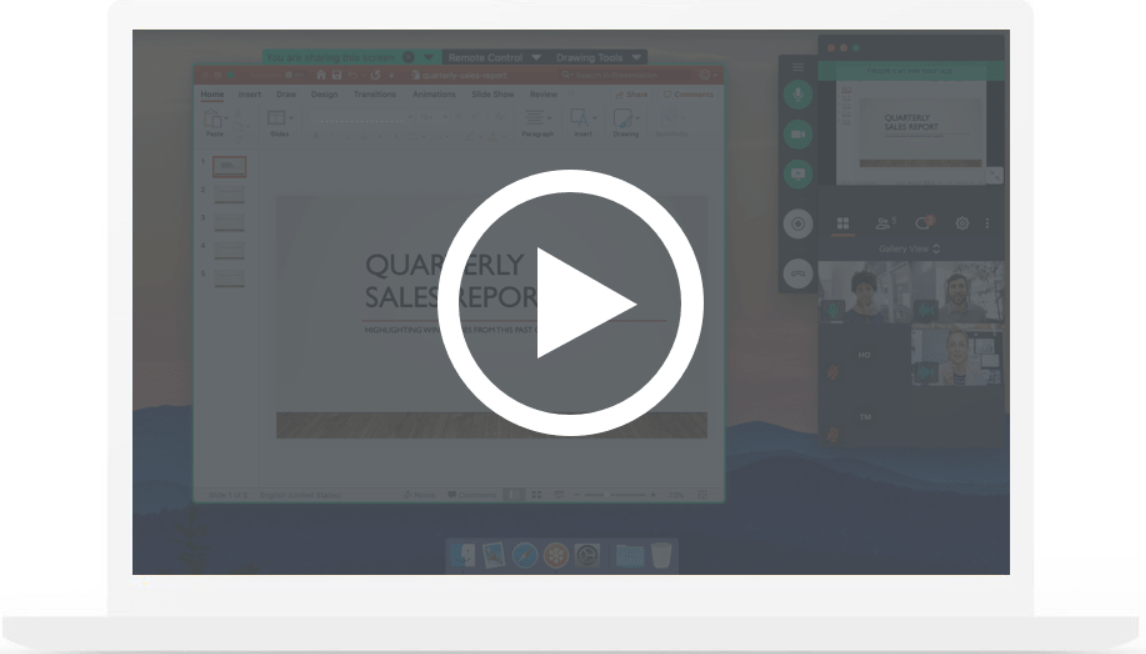
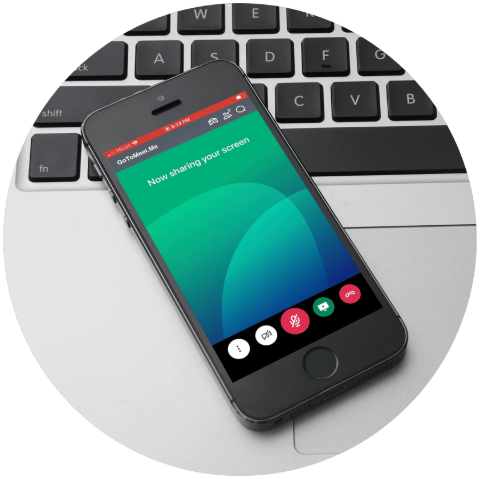
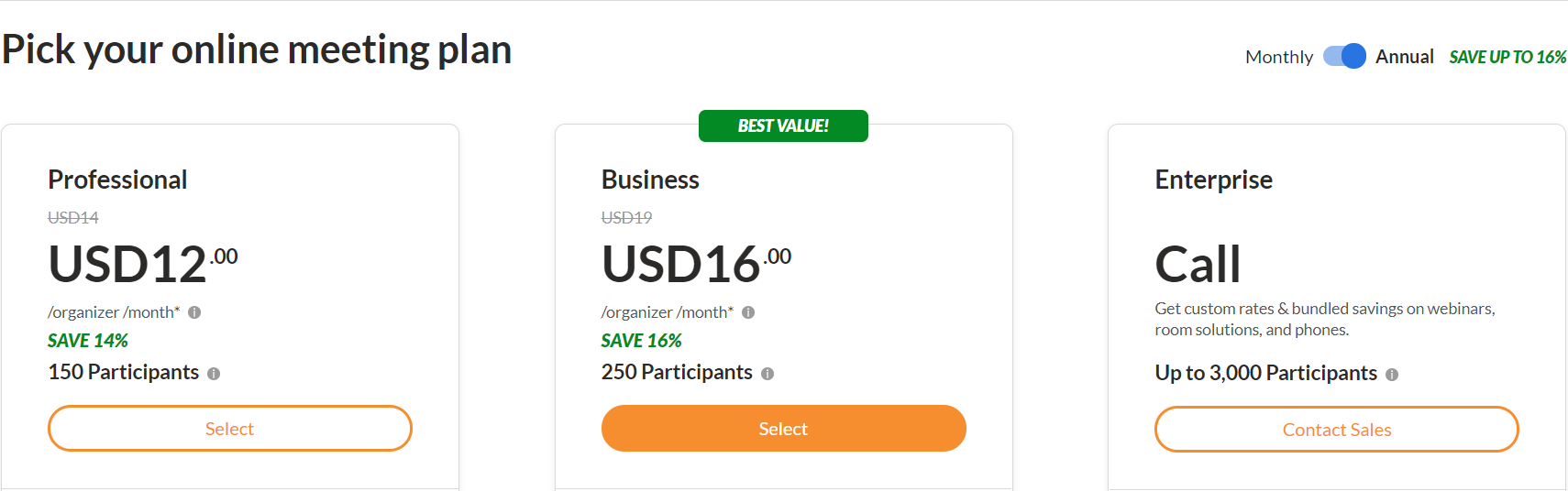



привіт – чи можна «поділитися вкладкою» на GoToMeeting? Я проведу онлайн-презентацію, але я хотів би, щоб мої нотатки підказували мені під час презентації. Однак у мене був пробний запуск на GoToMeeting, і я міг поділитися лише всім екраном – тому глядач також міг бачити мої нотатки, що не ідеально. Будь-яка інформація цінується!